Çözüldü: Oppo Find X Açılmıyor Sorunu - Adım Adım Kılavuz
Oppo Find X Açılmıyor Sorunu Nasıl Çözülür? Oppo Find X’inizi açmakta sorun mu yaşıyorsunuz? Endişelenmeyin, sizi teminat altına aldık! Bu adım adım …
Makaleyi Okuyun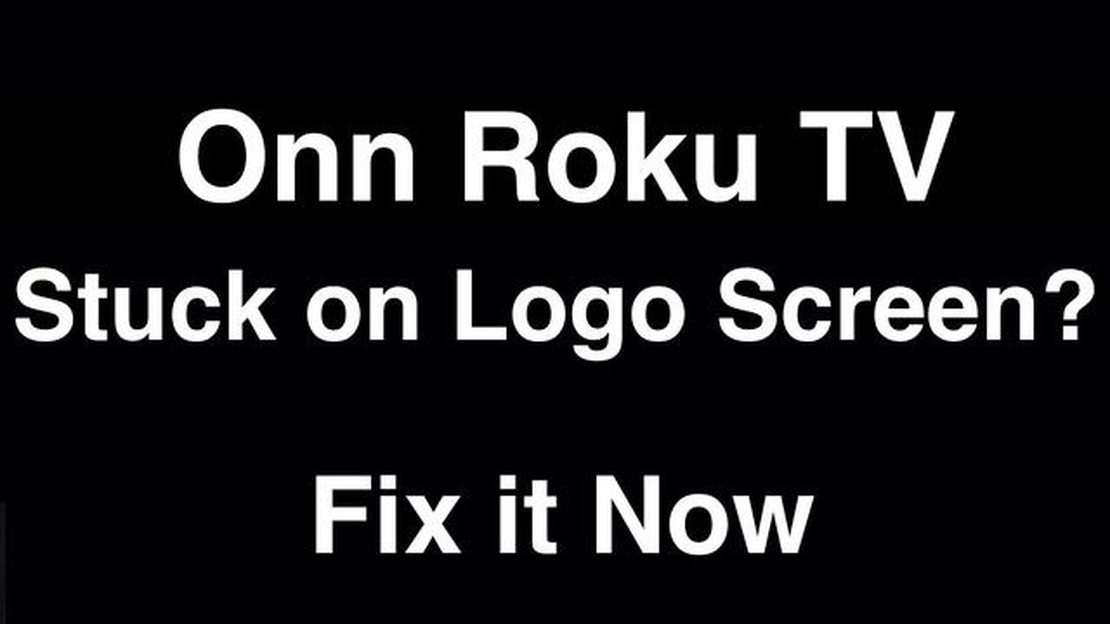
Eğer bir Roku TV’niz varsa ve yükleme ekranında takılma gibi sinir bozucu bir sorun yaşıyorsanız, endişelenmeyin. Bu sorun nadir değildir ve birkaç sorun giderme adımı izlenerek çözülebilir. Bu makalede, Roku TV’nin yükleme ekranında takılı kalma sorununu giderme ve çözme sürecinde size rehberlik edeceğiz, böylece en sevdiğiniz şovların ve filmlerin keyfini çıkarmaya geri dönebilirsiniz.
1. Adım: Roku TV’nizi yeniden başlatın
Yükleme ekranı sorununu çözmenin ilk adımı Roku TV’nizi yeniden başlatmaktır. Bunu yapmak için, TV uzaktan kumandanızdaki güç düğmesine basın veya TV’yi güç kaynağından çıkarın, birkaç saniye bekleyin ve ardından tekrar takın. Bu, soruna neden olabilecek geçici aksaklıkların veya yazılım hatalarının giderilmesine yardımcı olacaktır.
Adım 2: İnternet bağlantınızı kontrol edin
Roku TV’nizi yeniden başlatmak sorunu çözmediyse, bir sonraki adım internet bağlantınızı kontrol etmektir. Zayıf veya dengesiz bir internet bağlantısı TV’nin yükleme ekranında takılıp kalmasına neden olabilir. Wi-Fi bağlantınızın düzgün çalıştığından ve güçlü bir sinyale sahip olduğunuzdan emin olun. Durumu iyileştirip iyileştirmediğini görmek için TV’nizi bir Ethernet kablosu kullanarak internete bağlamayı da deneyebilirsiniz.
3. Adım: Roku yazılımınızı güncelleyin
Güncel olmayan yazılımlar da Roku TV’nin yükleme ekranında takılıp kalmasına neden olabilir. Güncellemeleri kontrol etmek için Roku TV’nizdeki Ayarlar menüsüne gidin, Sistem’i seçin ve ardından Yazılım Güncelleme’yi seçin. Mevcut bir güncelleme varsa, yüklemek için istemleri izleyin. Yazılımın güncellenmesi genellikle hataları düzeltebilir ve TV’nizin genel performansını artırabilir.
Adım 4: Roku TV’nizi fabrika ayarlarına sıfırlayın
Önceki adımlar sorunu çözmediyse, Roku TV’nizi fabrika ayarlarına sıfırlamayı deneyebilirsiniz. Bunun tüm ayarlarınızı ve tercihlerinizi sileceğini unutmayın, bu nedenle devam etmeden önce önemli verilerinizi yedeklediğinizden emin olun. Roku TV’nizi fabrika ayarlarına sıfırlamak için Ayarlar menüsüne gidin, Sistem’i seçin ve ardından Gelişmiş Sistem Ayarları’nı seçin. Buradan Fabrika Ayarlarına Sıfırla’yı seçin ve ekrandaki talimatları izleyin. Bu işlem TV’nizi fabrika varsayılan ayarlarına geri döndürmeli ve yükleme ekranı sorununu çözmelidir.
Bu sorun giderme adımlarını izleyerek, Roku TV yükleme ekranında takılma sorununu çözebilmeli ve TV’nizi normale döndürebilmelisiniz. Sorun devam ederse, daha fazla yardım için Roku destek birimiyle iletişime geçmeniz önerilir.
Roku TV’nizin yükleme ekranında takılı kalması sorunu yaşıyorsanız, bu sinir bozucu ve rahatsız edici olabilir. Ancak, bu sorunu çözmek ve Roku TV’nizi tekrar çalışır hale getirmek için atabileceğiniz birkaç sorun giderme adımı vardır. İşte Roku TV yükleme ekranında takılı kalma sorununu gidermenize ve çözmenize yardımcı olacak bazı adımlar:
Ayrıca Okuyun: Rebel Inc. hakkında inceleme - mobil cihazlar için heyecan verici bir strateji oyunu
Yukarıdaki tüm sorun giderme adımlarını denediyseniz ve yükleme ekranı sorunu devam ediyorsa, daha fazla yardım için Roku destek birimiyle iletişime geçmeniz gerekebilir. Daha spesifik sorun giderme rehberliği sağlayabilir veya ele alınması gereken bir donanım hatası olup olmadığını belirlemenize yardımcı olabilirler.
Roku TV’ler de dahil olmak üzere herhangi bir elektronik cihazda sorun giderirken her zaman üreticinin talimatlarını ve yönergelerini izlemeyi unutmayın. Sorun giderme işlemi sırasında gözlemlediğiniz tüm hata mesajlarını veya kalıpları not edin, çünkü bu bilgiler sorunun temel nedenini belirlemenize yardımcı olabilir.
Roku TV’niz yükleme ekranında takılı kaldıysa, kontrol etmeniz gereken ilk şey internet bağlantınızdır. Zayıf veya dengesiz bir internet bağlantısı, Roku TV’nin yükleme işlemi sırasında takılıp kalmasına neden olabilir.
İşte internet bağlantınızdaki sorunları gidermek için yapabilecekleriniz:
Bu adımları denedikten sonra, Roku TV’nizin hala yükleme ekranında takılı kalıp kalmadığını kontrol edin. Sorun devam ederse, Roku cihazınızda daha fazla sorun giderme gerektiren altta yatan başka sorunlar olabilir.
Roku TV’niz yükleme ekranında takılı kaldıysa, denemeniz gereken ilk sorun giderme adımlarından biri TV’nizi yeniden başlatmaktır. Cihazı yeniden başlatmak genellikle küçük yazılım hatalarını düzeltebilir ve Roku TV’nizi tekrar çalışır hale getirebilir.
Ayrıca Okuyun: 2023 Yılında Android İçin En Şiddet İçeren 10 Oyun - İçinizdeki Savaşçıyı Serbest Bırakın
Roku TV’nizi yeniden başlatmak için aşağıdaki adımları izleyin:
Roku TV’niz daha sonra yeniden başlayacaktır. Cihazın tamamen yeniden başlatılmasını bekleyin ve sorunun çözülüp çözülmediğini ve yükleme ekranının artık takılı kalmadığını kontrol edin.
Roku TV’nizi yeniden başlatmak sorunu çözmezse, internet bağlantınızı kontrol etmek, yazılımı güncellemek veya fabrika ayarlarına sıfırlamak gibi diğer bazı sorun giderme adımlarını deneyebilirsiniz.
Roku TV’niz yükleme ekranında takılı kaldığında deneyebileceğiniz ilk sorun giderme adımlarından biri önbelleği ve verileri temizlemektir. Bu, soruna neden olabilecek geçici sorunların veya bozuk dosyaların çözülmesine yardımcı olabilir.
Roku TV’nizdeki önbelleği ve verileri temizlemek için aşağıdaki adımları izleyin:
Önbellek ve veriler temizlendikten sonra Roku TV’niz otomatik olarak yeniden başlayacaktır. Sorunun çözülüp çözülmediğini ve Roku TV’nizin artık düzgün açılıp açılmadığını kontrol edin.
Roku TV’nizin yükleme ekranında takılı kalmasının çeşitli nedenleri olabilir. Ağ bağlantısı sorunu, eski yazılım, bozuk bir uygulama veya donanım sorunu olabilir.
Roku TV’niz yükleme ekranında takılı kaldıysa, birkaç sorun giderme adımını deneyebilirsiniz. Öncelikle internet bağlantınızı kontrol edin ve stabil olduğundan emin olun. Ayrıca Roku TV’nizi yeniden başlatmayı, yazılımı güncellemeyi veya gerekirse fabrika ayarlarına sıfırlamayı deneyebilirsiniz.
Roku TV’nizdeki yazılımı güncellemek için ayarlar menüsüne gidin ve “Sistem “i seçin. Oradan, “Sistem güncellemesi “ni seçin ve mevcut güncellemeleri kontrol etmek ve yüklemek için ekrandaki talimatları izleyin. Yazılım güncellemesinin çalışması için Roku TV’nizin internete bağlı olması gerektiğini unutmayın.
Roku TV’nizin yükleme ekranında takılı kalmasına bir donanım sorununun neden olduğundan şüpheleniyorsanız, yardım için Roku müşteri desteği veya kalifiye bir teknisyenle iletişime geçmeniz gerekebilir. Roku TV’nizi etkileyen donanım sorunlarını teşhis etmeye ve onarmaya yardımcı olabilirler.
Oppo Find X Açılmıyor Sorunu Nasıl Çözülür? Oppo Find X’inizi açmakta sorun mu yaşıyorsunuz? Endişelenmeyin, sizi teminat altına aldık! Bu adım adım …
Makaleyi OkuyunGoal Zero Yeti 400 vs Jackery 500 2023’ün En İyi Taşınabilir Güç İstasyonu Günümüzün modern dünyasında güvenilir bir güç kaynağına sahip olmak çok …
Makaleyi OkuyunSamsung Galaxy S9’da Çatlak Ekran Nasıl Onarılır Samsung Galaxy S9’unuzun ekranının çatlaması sinir bozucu bir deneyim olabilir, ancak endişelenmeyin …
Makaleyi OkuyunGalaxy A9’dan virüs nasıl kaldırılır: telefon kendi kendine mesajlar ve SOS mesajları gönderiyor ve ekran kararıyor Galaxy A9 güçlü ve özelliklerle …
Makaleyi OkuyunWindows 10 ERR_ CONNECTION_RESET Sorunu Nasıl Çözülür ERR_CONNECTION_RESET hatası, Windows 10 kullanıcılarının internette gezinirken karşılaşabileceği …
Makaleyi OkuyunMilwaukee M18 RED Akü Şarj Olmama Sorunları Nasıl Giderilir Güvenilir bir elektrikli alete sahip olmak, her profesyonel veya DIY meraklısı için çok …
Makaleyi Okuyun